สำหรับใครที่ใช้ Notebook หรือ PC แล้วต้องทำงานบางอย่างที่ต้องมีการแบ่งหน้าจอเพื่อเปิดแอปพร้อมๆ กัน 2 – 3 แอปขึ้นไป ก็จะรู้ว่าถ้ามีหน้าจอแยกอีกซักจอ จะช่วยให้ทำงานได้สะดวกขึ้นมากเลย แต่ถ้าจะให้ซื้อจอแยกมาต่ออีกก็จะเป็นการเสียเงินเสียทองเพิ่มซะอีก…วันนี้เราก็เลยขอแนะนำแอปเด็ดๆ อย่าง Spacedesk ที่จะเปลี่ยนให้มือถือ หรือแท็บเล็ตที่เรามีใช้กันอยู่แล้ว กลายเป็นหน้าจอแยกเพื่อใช้กับ PC ได้ในไม่กี่ขั้นตอน แถมยังฟรีอีกต่างหาก
การใช้งานแอป Spacedesk เพื่อเปลี่ยนมือถือ หรือแท็บเล็ตให้กลายเป็นหน้าจอแยกสำหรับ PC นี้ สามารถใช้งานได้ทั้งแบบไร้สาย โดยเชื่อมต่อผ่านระบบ WiFi เพื่อความสะดวก และแบบเชื่อมต่อผ่านสาย USB เพื่อความเสถียรก็ได้
การเชื่อมต่อผ่าน WiFi
ก่อนที่จะเชื่อมต่อกับ PC ก็ให้ไปดาวน์โหลดแอป Spacedesk Server มาติดตั้งที่ PC ซะก่อนนะครับ (ตอนนี้ยังรองรับการใช้งานเฉพาะ Windows 10 และ Windows 8.1 เท่านั้น) เข้าไปดาวน์โหลดมาติดตั้งได้ทางเว็บไซต์ Spacedesk.net ได้เลยครับ ไฟล์จะมีขนาดแค่ราวๆ 5MB เท่านั้นเอง
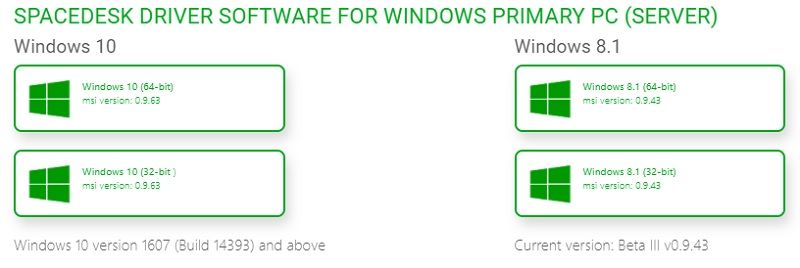
เมื่อติดตั้งบน PC เรียบร้อยแล้วจะมีหน้าต่างขึ้นมาแบบนี้ (ถ้าไม่มีให้ไปหาดูที่แถบมุมขวาล่าง )
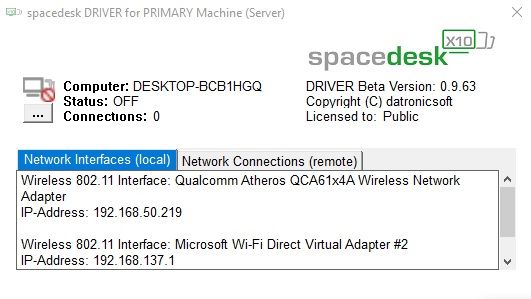
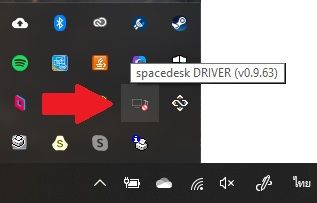
จากนั้นให้กดที่เมนู 3 จุด แล้วกดที่ ON เพื่อเปิดการใช้งานแอปบน PC ของเราซะ แล้วกด X เพื่อปิดหน้าต่างแอปนี้ลงไปก็ได้นะครับ เพราะมันจะหดลงไปซ่อนอยู่ที่แถบมุมขวาล่างเหมือนเดิม
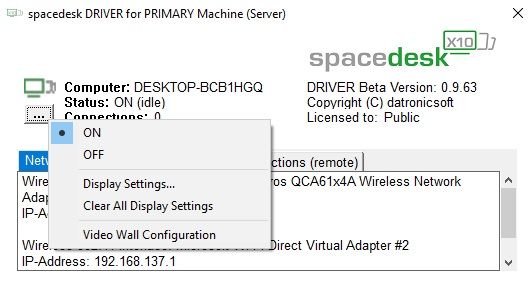
กลับมาดูที่แอป Spacedesk บนมือถือกันบ้าง เมื่อเราเปิดแอปขึ้นมาก็จะเจอกับหน้าจอแบบนี้ ถ้าหากว่า PC เชื่อมต่ออยู่ในวง LAN เดียวกันกับมือถือ ก็จะมีชื่อของ PC เครื่องนั้นมาโผล่อยู่ในหน้าจอนี้ทันทีโดยที่ไม่ต้องไปกดค้นหา หรือตั้งค่าอะไรเลย
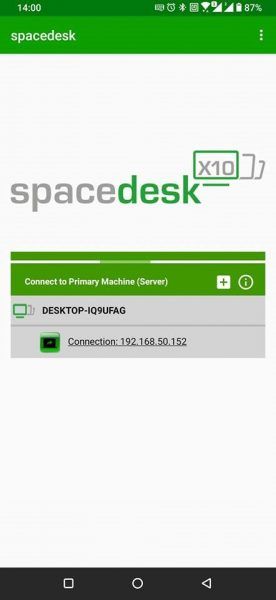
จากนั้นให้กดเลือกชื่อ PC ที่เราต้องการซะ หน้าจอของมือถือ หรือแท็บเล็ตของเราก็จะเปลี่ยนมาเป็นแนวนอน และกลายเป็นหน้าจอแยกของ PC ทันทีครับ

ซึ่งตรงนี้เราสามารถตั้งค่าการใช้งานได้ว่าจะเอาเจ้าจอแยกตัวนี้ไปวางเอาไว้บริเวณไหนของหน้าจอหลัก เวลาลากเมาส์ไปมาระหว่างจะจะได้ไม่มีอาการสะดุด โดยให้คลิกขวาที่หน้าจอ PC หลัก แล้วเลือกที่ Display settings
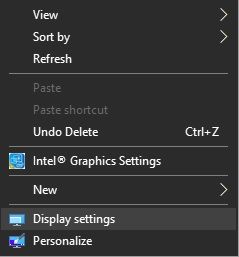
เข้ามาก็จะเจอกับหน้าจอแบบนี้ ถ้าตรงรูปภาพหน้าจอมีตัวเลข 1|2 แสดงว่าเรามาถูกทางแล้วครับ
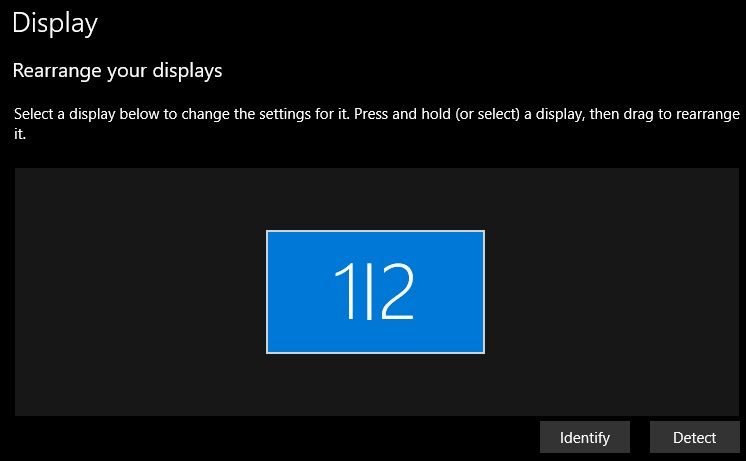
เลื่อนลงมาจนเจอหัวข้อ Multiple displays แล้วเปลี่ยน Duplicate these displays ให้เป็น Extend these displays
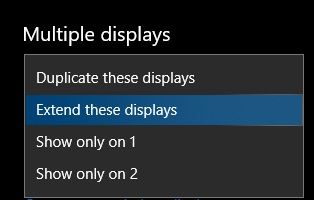
จากนั้นเลื่อนกลับขึ้นมา จะเจอรูปหน้าจอแยกออกมาเป็นจอ 1 กับจอ 2 แบบนี้ (จอ 2 คือมือถือ หรือแท็บเล็ตที่เราต่อเอาไว้)
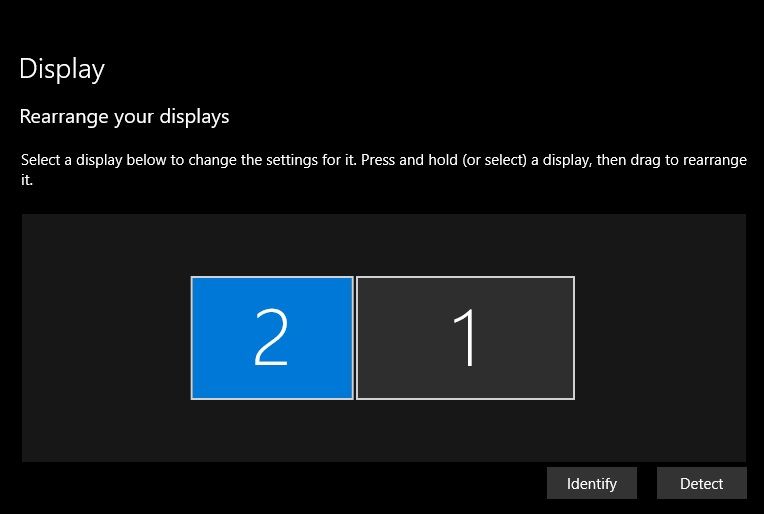
จากนั้นเราก็สามารถใช้เมาส์ลากหน้าจอที่ 2 ไปไว้ตรงตำแหน่งไหนก็ได้ที่เราต้องการจะวาง โดยจอ 1 ก็คือจอหลักของ PC เรานั่นเอง เมื่อเลือกได้แล้วก็กด Apply เป็นอันเรียบร้อยครับ
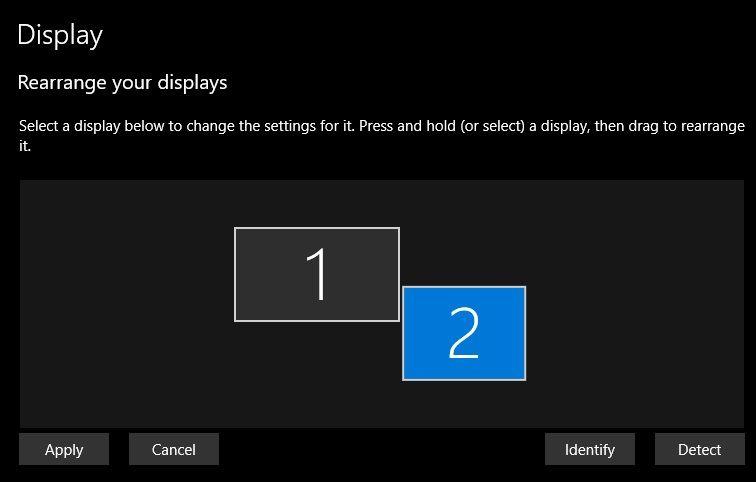
แค่นี้เราก็จะมีหน้าจอคอมแยกออกมาให้ใช้เพิ่มแล้วอีก 1 จอ หรือใครอยากต่อเพิ่มเป็น 3 – 4 จอก็ทำได้เหมือนกันนะครับ (แต่ยิ่งจอเยอะ PC ก็จะยิ่งทำงานหนักนะ)
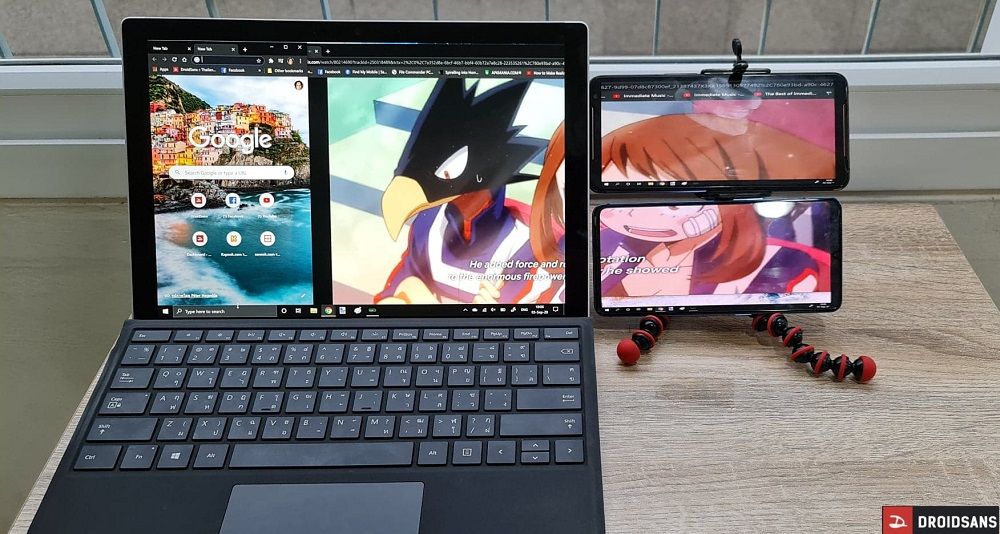
การเชื่อมต่อผ่านสาย USB
ส่วนใครที่ไม่สะดวกจะเชื่อมต่อผ่าน WiFi หรือเชื่อมต่อแบบไร้สายแล้วภาพหน่วง ก็สามารถเชื่อมต่อผ่านสาย USB ได้ด้วยเหมือนกัน วิธีก็ไม่ยากครับ แค่เข้าไปที่เมนู Settings (ระบบ Android) > Network & Internet > Hotspot & tethering และเปิด USB tethering จากนั้นก็เข้าแอป Spacedesk แล้วเลือก PC ของเรา เป็นอันเรียบร้อยครับ
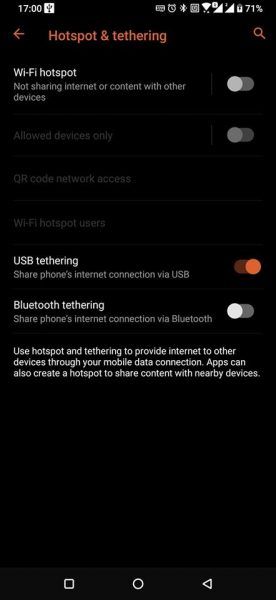
โดยวิธีนี้ PC ของเรายังเชื่อมต่อเน็ตผ่าน WiFi หรือจะใช้เน็ตจากมือถือผ่าน USB Tethering ก็ได้เหมือนกันครับ หมดปัญหาเวลาจะเอาไปใช้งานนอกสถานที่ไปด้วยเลย เพราะถ้าหากว่าไม่มี WiFi ให้ใช้ ก็ยังใช้เน็ตจาก 4G ได้นั่นเอง

แอป Spacedesk มีให้โหลดมาใช้ได้ฟรีๆ ทาง Google Play Store และ App Store นะครับ ใครที่มีแท็บเล็ตเก่าๆ ไม่ค่อยได้ใช้งาน ก็เอามาทำเป็นจอแยกสำหรับ PC ใช้กันได้สบายๆ เลยจ้า


Comment